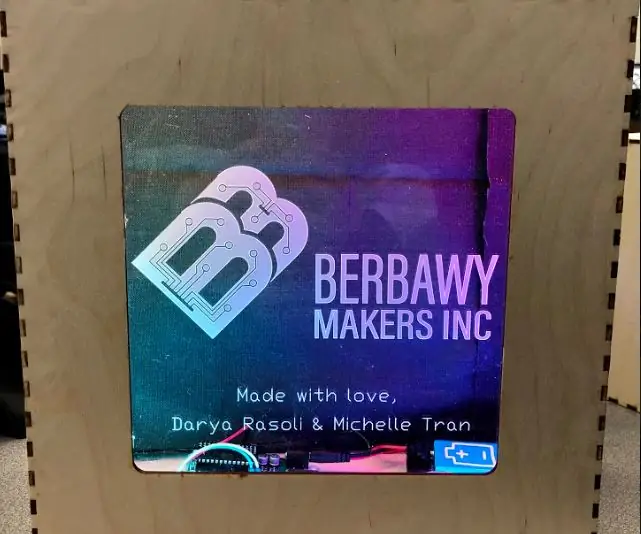
Kazalo:
- Avtor John Day [email protected].
- Public 2024-01-30 12:04.
- Nazadnje spremenjeno 2025-01-23 15:08.
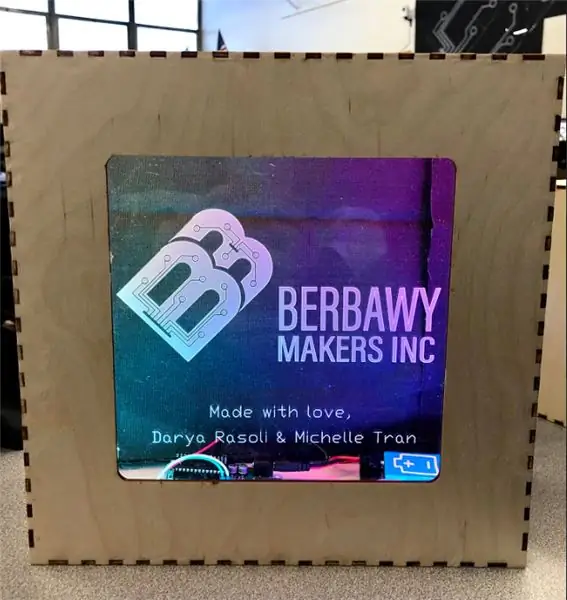
Midva nimava izkušenj z Arduinom, oblikovanjem in inženiringom na splošno. V razredu Uvod v inženirsko oblikovanje smo želeli najti preprosto S. I. D. E. projekt, ki bi nas naučil osnov, a vseeno zabaven. Naša učiteljica, gospa Berbawy, je imela primer prejšnjega študenta, ki je ustvaril LED -znak, vendar ga je bilo treba priključiti v steno. Ta projekt nas je navdihnil, vendar smo želeli narediti baterijo LED.
Korak: Naložite kodo v Arduino Sketch
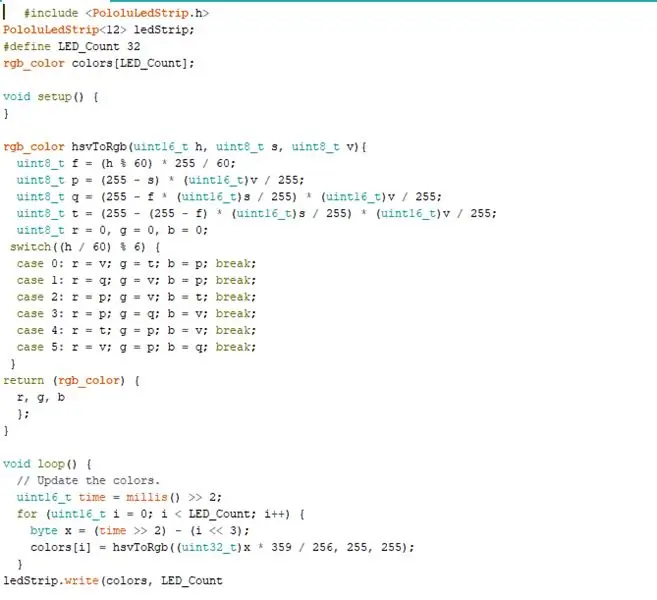
Za ustvarjanje našega projekta smo sledili knjigi Arduino Project Handbook avtorja Mark Geddes. Prenesli smo in naložili PoLoLuLedStrip v Arduino Sketch. Kodo smo nato prilagodili našemu projektu. Uporabili smo 32 LED in jih priključili na pin 12.
Korak: Za napajanje uporabite 9V baterije
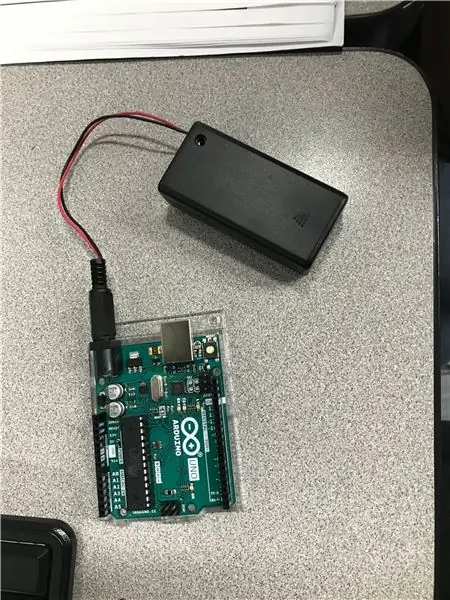
LED embalaža izrecno navaja, da se uporablja le 5V baterija, ko pa smo poskusili, da so luči zelo zatemnjene. Namesto tega smo uporabili 9V baterijo in ker Arduino vsebuje 5V regulator, dodatna napetost ni povzročila škode, luči pa so bile svetlejše.
3. korak: Oblikovalna škatla za lasersko rezanje
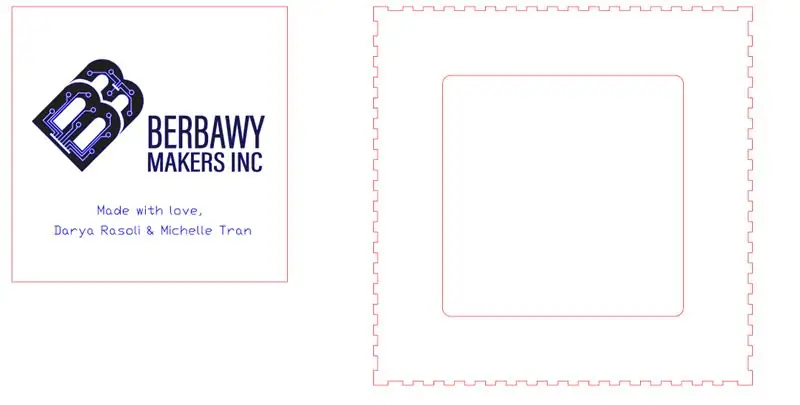
Za oblikovanje naše škatle smo uporabili Adobe Illustrator. Rezalne črte so rdeče lase (RGB 255), rastrske slike so črne, vektorske gravure pa modre (RGB 255).
4. korak: Priključite LED na Arduino

Najprej smo spajkali žice na LED trak. Nato smo žice položili v ustrezne zatiče GPIO na Arduinu.
5. korak: Vse sestavite
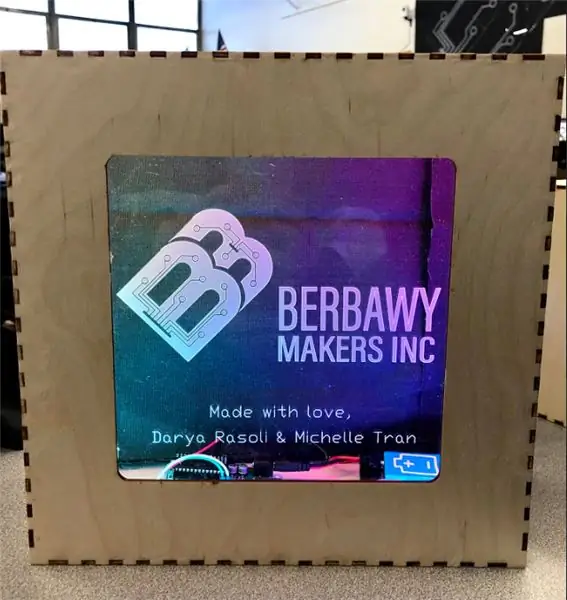


Prepričajte se, da so vse žice na pravem mestu in da je baterija priključena. Lepite akrilni logotip na škatlo. Ustvarili smo tudi zaveso, ki jo bomo postavili na zadnjo stran škatle in tako dodatno osvetlili luči.
Priporočena:
Razpršen znak LED traku z Arduino/Bluetooth: 8 korakov (s slikami)

Razpršen znak LED traku z Arduino/Bluetooth: Ta znak sem ustvaril za DJ stojnico na 8. letni interaktivni razstavi v mojem lokalnem hekerskem prostoru, NYC Resistor. Letošnja tema je bil The Running Man, kitajski znanstvenofantastični film iz leta 1987, ki bo na sporedu leta 2017. Znak je zgrajen iz pene
LED ZNAK: 6 korakov

LED ZNAK: Naredite varen, 12-voltni, edinstven LED znak, ki bo videti kul
3D natisnjen LED znak iz pleksi stekla: 5 korakov

3D natisnjen LED znak iz pleksi stekla: Za darilo za noč čarovnic sem se odločil, da nekomu naredim 3D natisnjen LED znak, ki uporablja zamenljive kose iz pleksi stekla za različne učinke. Ta čudovit projekt želim deliti z vami in upam, da se boste iz njega kaj naučili vključiti v drugo
LED -osvetljen znak 'DO MORE': 8 korakov

Z LED -osvetlitvijo znak "DO MORE": želel sem preizkusiti svoj CNC stroj s polikarbonatom (nisem se mogel dokopati do akrila) in zato sem prišel do tega projekta. Na internetu je veliko takih osvetljenih napisov to je moj dodatek! Uporabljam podpis Casey Neistat
LED-znak "NEON": 9 korakov (s slikami)

"NEON" Led-sign: V tem neopazljivem bom pokazal, kako narediti imitacijo neonskega znaka z LED in možnostmi daljinskega upravljanja. Na Amazonu lahko najdete celotne komplete daljinsko vodenih LED trakov za približno 25 USD. Upravljate lahko barvo, svetlost in/ali imate predp
